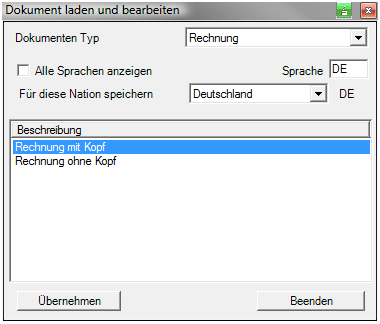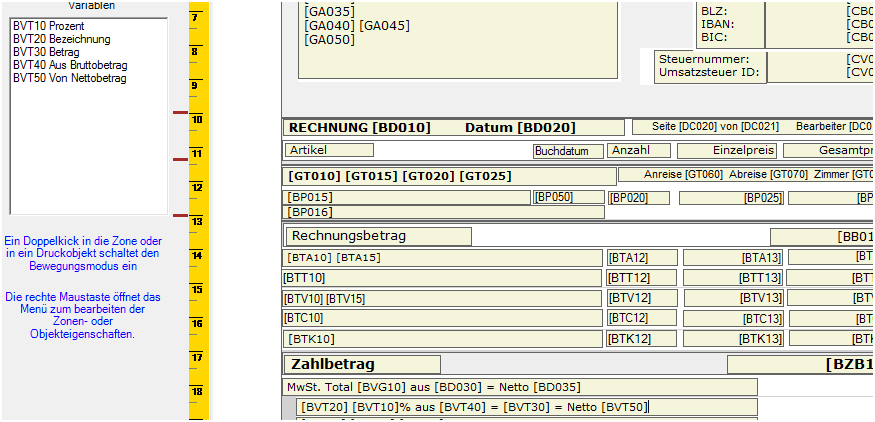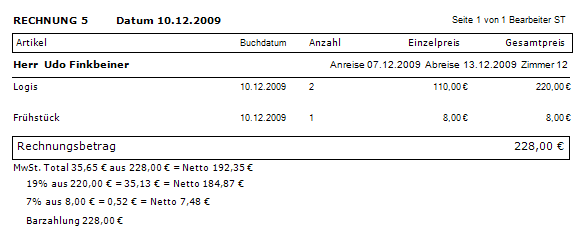Wussten Sie schon, dass Sie mit ResiGo Hotelsoftware für den Rechnungsdruck verschiedene Anzeigemöglichkeiten auswählen können? Das ist eigentlich ganz einfach, denn diese erscheinen im Hotelprogramm unten rechts im Rechnungsfenster.
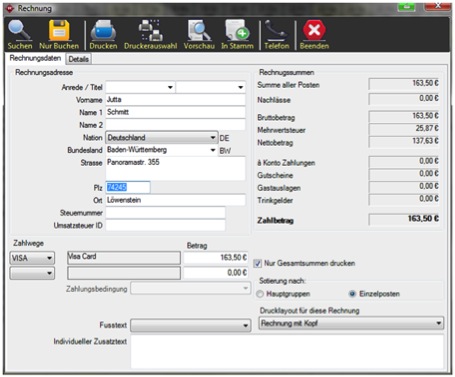
Wie Sie hier im Screenshot sehen, erscheint bei der Sortierung nach Hauptgruppen auf der Rechnung immer der Warengruppenname, also Übernachtung, Speisen, Getränke oder Sonstiges!
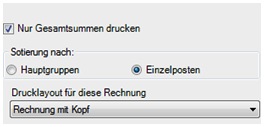
Klicken Sie allerdings auf Einzelposten, dann erscheint die Artikelbezeichnung, wie z.B. Logis Doppelzimmer, Mineralwasser, Zustellbett, Garage auf der Rechnung.
Wird eine Rechnung mit dieser Einstellung gebucht, merkt sich die Hotelsoftware die Einstellung für weitere Rechnungen. Im Übrigen sollten Sie “Nur Gesamtsummen drucken” auswählen, dann haben Sie immer eine Zusammenfassung der einzelnen Positionen für den gesamten Aufenthalt.
Für einen individuellen Zusatztext auf der Rechnung gibt es noch weitere Einstellungsmöglichkeiten bei ResiGo.
Vor dem Rechnungsdruck gibt es das Feld “Individueller Zusatztext”. Das kann dann dem Rechnungsformular unter Tools/Dokumenteditor zugeordnet werden, in dem man das benötigte Rechnungsformular im Editor öffnet.
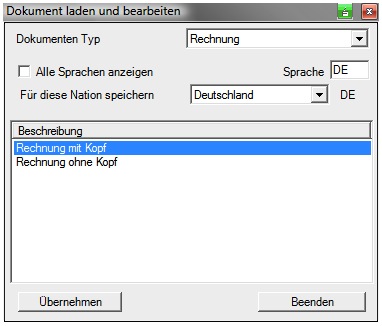
Der Zusatztext kann nur im Fußbereich gesetzt werden. Ist dieser zu klein, kann das Fußtextfenster über das gelbe Lineal links via der roten Anfasser nach oben vergrößert werden. Anschließend kann man in dem weißen Bereich eine neue Textbox anlegen, welche maximal zwei bis drei Zeilen groß sein sollte, damit der Zusatztext auch komplett angezeigt werden kann. 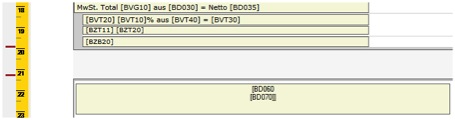 Zum Schluss müssen Sie dieser Textbox noch die Variable [BD070] zuordnen, damit diese auch extra gespeichert wird. Und fertig. So einfach geht Individualität mit ResiGo Hotelsoftware.
Zum Schluss müssen Sie dieser Textbox noch die Variable [BD070] zuordnen, damit diese auch extra gespeichert wird. Und fertig. So einfach geht Individualität mit ResiGo Hotelsoftware.